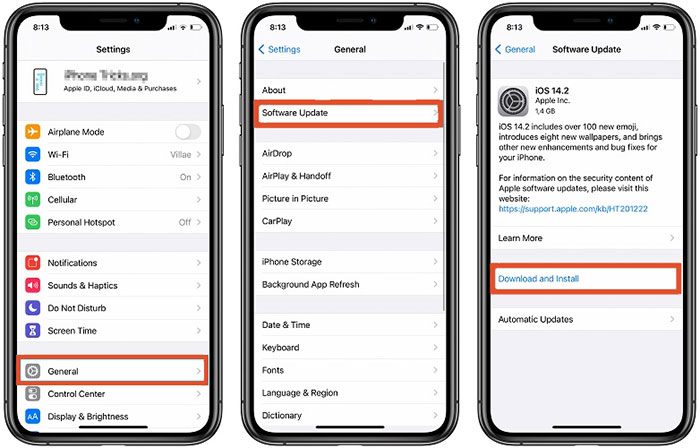
Encontrar el dilema de «iPhone dice que no hay suficiente almacenamiento, pero hay» que el dilema puede ser desconcertante y frustrante para los usuarios. A pesar de tener un amplio espacio de almacenamiento disponible, los iPhones pueden mostrar mensajes de error engañosos que indican un almacenamiento insuficiente. Este problema a menudo surge debido a varios factores, como fallas de software, acumulación de archivos temporales o inexactitudes en los cálculos de almacenamiento. Comprender y solucionar problemas de esta discrepancia es crucial para evitar interrupciones en la funcionalidad del dispositivo y garantizar un rendimiento óptimo.
Al explorar posibles causas e implementar soluciones efectivas, los usuarios pueden resolver este problema desconcertante y recuperar la confianza en el sistema de gestión de almacenamiento de su iPhone.
Parte 1. ¿Por qué mi iPhone dice que no tengo almacenamiento, pero no es así?
iPhone dice que no hay suficiente almacenamiento para actualizar, pero ¿hay? Si bien las máquinas son típicamente confiables, las instancias en las que un iPhone afirma un almacenamiento insuficiente a pesar del amplio espacio plantea preguntas. Los usuarios pueden desafiar esta afirmación, creyendo que su dispositivo tiene suficiente almacenamiento. Si bien las notificaciones del iPhone pueden ser precisas, los usuarios pueden tener una perspectiva diferente.
Una razón para la discrepancia es el uso de almacenamiento de fondo, que comprende archivos y aplicaciones invisibles almacenados en la memoria del iPhone. A pesar de parecer tener suficiente espacio en la aplicación de archivos, los elementos de almacenamiento de fondo siguen sin contactar. Los usuarios pueden asumir erróneamente que hay suficiente espacio para descargas, sin darse cuenta de estos archivos ocultos.
Este malentendido subraya la importancia de reconocer el uso de almacenamiento de antecedentes para evaluar con precisión la disponibilidad de almacenamiento. Por lo tanto, comprender este aspecto matizado de la administración de almacenamiento es esencial para que los usuarios de iPhone resuelvan los problemas de manera efectiva y aborden los problemas relacionados con el almacenamiento.
No puedo perderse:
Parte 2. Soluciones para «iPhone dice que no hay suficiente almacenamiento, pero lo existe»
SEX 1: Actualizar a la última versión de iOS
Comprender por qué su iPhone o iPad señala incorrectamente «no hay suficiente almacenamiento» cuando hay espacio disponible le permite encontrar la mejor solución. Nuestra recomendación inicial es actualizar su dispositivo a la última versión de iOS. ¿Por qué? Esta actualización puede abordar problemas como vulnerabilidades de seguridad, mejoras de rendimiento, widgets renovados y organización automática de aplicaciones. Aquí le mostramos cómo continuar con la actualización:
- Vaya a «Configuración» en su dispositivo.
- Desplácese hacia abajo y seleccione «General».
- Toque «Actualización de software».
- Si hay una actualización disponible, toque «Descargar e instalar».
- Siga las instrucciones en pantalla para completar el proceso de actualización.
SEX 2: Eliminar fotos/archivos grandes del iPhone, con una copia de seguridad en PC/Mac
Si se encuentra con problemas de «iPhone no suficiente almacenamiento» debido a grandes archivos multimedia como películas, música o fotos, exportarlos a su PC puede resolver rápidamente el problema. El asistente de Mobilekin para iOS ofrece una solución conveniente para identificar y administrar estos archivos en su iPhone. Con su interfaz intuitiva, los usuarios pueden transferir, hacer copias de seguridad sin esfuerzo y administrar varios tipos de datos, incluidos contactos, mensajes, fotos, música, videos y más entre iPhone/iPad/iPod y computadora. Además, ofrece la capacidad de restaurar los datos de las copias de seguridad y eliminar selectivamente archivos.
![]()
![]()
Paso 1: Descargue e instale el Asistente de Mobilekin para iOS en su PC o Mac, luego conecte su iPhone a la computadora. Cuando aparezca un mensaje en la pantalla de su iPhone preguntando si confía en esta computadora, siempre elija «Sí».
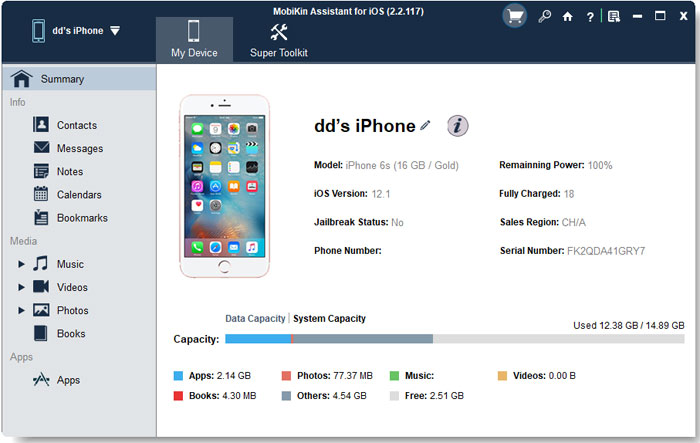
Paso 2: En el menú del lado izquierdo, seleccione el tipo de archivo que desea exportar, como fotos o archivos grandes. El software escaneará su iPhone para localizar los archivos deseados.

Paso 3: Vista previa y seleccione los archivos que desea hacer una copia de seguridad, luego haga clic en el botón «Exportar» para transferirlos a su computadora.
Suggested read: WhatsApp No Funciona en Mac – Prueba Estas 10 Soluciones Efectivas [Actualizado]
Una vez que haya completado la copia de seguridad de videos o fotos, puede eliminarlos de manera segura de su iPhone, liberando un espacio de almacenamiento significativo y resolviendo el problema de «no suficiente almacenamiento en iPhone».
SEX 3: Elimine sus antiguas copias de seguridad de iPhone
Cuando el almacenamiento de iCloud se vuelve insuficiente, se puede atribuir a los 5 gigabytes predeterminados asignados para copias de seguridad que se llenan rápidamente, especialmente si las copias de seguridad automáticas están habilitadas. Si bien la actualización a iCloud+ para más almacenamiento es una opción, puede incurrir en costos adicionales. Alternativamente, puede liberar espacio eliminando copias de seguridad innecesarias: (¿cuánto almacenamiento iCloud se necesita para una copia de seguridad?)
- Inicie la aplicación «Configuración» en su iPhone.
- Navegue a «General» y luego toque «Almacenamiento».
- Seleccione «Uso de iCloud» y elija «Administrar el almacenamiento».
- Identifique y seleccione las copias de seguridad de iPhone antiguas para eliminar la lista.

Arreglar 4: Deshabilitar «Mantenga la foto normal» cuando use HDR
Un factor que contribuye al problema de «iPhone no dice suficiente almacenamiento, pero que existe» es la función «Mantener una foto normal». Esta característica solicita a su iPhone que retenga tanto HDR (rango dinámico de alto dineo) como las versiones normales de cada foto tomada, que consumen espacio de almacenamiento adicional innecesariamente. Como la imagen HDR generalmente representa la versión de mejor calidad después de equilibrar las sombras y los reflejos, no es necesario mantener ambas versiones. Aquí le mostramos cómo deshabilitar la función «Mantener la foto normal»:
- Inicie la aplicación «Configuración» en su iPhone.
- Navegue a la configuración de «Fotos y cámara».
- Localice la opción «Mantenga la foto normal» y la desactive.
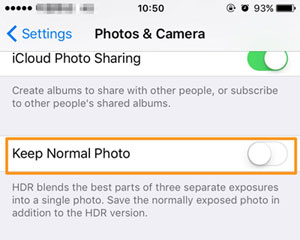
Arreglar 5: habilitar aplicaciones no utilizadas de descarga
Una razón común para el problema de «iPhone dice que no hay suficiente almacenamiento pero que existe» es la acumulación de aplicaciones utilizadas con poca frecuencia, que consumen un espacio considerable. Si bien la eliminación manual es una opción, también puede automatizar este proceso utilizando la función «Aplicaciones de descarga no utilizadas». Aquí le mostramos cómo habilitarlo:
- Abra la configuración del iPhone y navegue a General.
- Toque el «almacenamiento de iPhone» y alterne en «descargar aplicaciones no utilizadas».
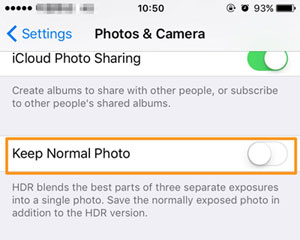
Una vez activado, esta característica elimina la aplicación principal, pero conserva sus datos y archivos en el dispositivo. Si bien el icono de la aplicación permanece visible, esto ayuda a optimizar el uso del almacenamiento al eliminar aplicaciones innecesarias y sus datos asociados.
Supongo que te gusta:
SEX 6: Borre los archivos de caché en Safari
El navegador Safari predeterminado en iPhones, junto con otros navegadores preferidos, podría contribuir al «iPhone no dice suficiente almacenamiento, pero hay» problema debido a la acumulación de datos como cachés, cookies e historias de navegación. Borrar estos datos puede ayudar a liberar espacio. Aquí le mostramos cómo hacerlo:
- Abra la aplicación Configuración en su iPhone.
- Localice y seleccione la opción Safari o del navegador preferido.
- Toque «Borrar el historial y los datos del sitio web».
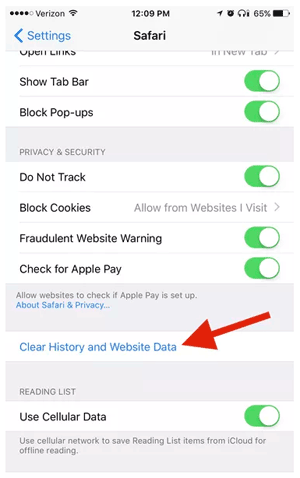
Alternativamente, puede limpiar el archivo de caché del navegador desde la configuración del navegador.
SEX 7: Deshabilitar la biblioteca de fotos de iCloud
La función de biblioteca de fotos iCloud respalda automáticamente imágenes en su iPhone, potencialmente llenando el almacenamiento de su dispositivo. Sin embargo, deshabilitar esta función puede ayudar a solucionar suficiente almacenamiento disponible en iPhone. Aquí le mostramos cómo apagarlo:
- Abra la aplicación Configuración en su iPhone.
- Toque su perfil y seleccione iCloud.
- Localice y toque fotos, luego desactive la opción de fotos iCloud para deshabilitar la función.

FIJO 8: Use el software de reparación del sistema iOS
A veces, los errores del sistema o los errores en su iPhone pueden activar el mensaje de «no suficiente almacenamiento» de manera inexacta. En tales casos, empleando una herramienta de reparación del sistema iOS como Recuperación del sistema iOS puede resolver rápidamente el problema. Esta herramienta aborda efectivamente varios errores del sistema en su iPhone sin requerir jailbreak o la eliminación de datos. Además, proporciona la opción de actualizar o degradar el software del sistema iOS según sea necesario. Aquí le mostramos cómo usar la herramienta:
![]()
![]()
Aquí le mostramos cómo solucionar el problema de almacenamiento en su iPhone utilizando la recuperación del sistema iOS:
Paso 1: Instale y abra el software de recuperación del sistema iOS en su PC. Seleccione «Más herramientas> recuperación del sistema iOS». Conecte su iPhone a la PC y seleccione «Modo estándar».
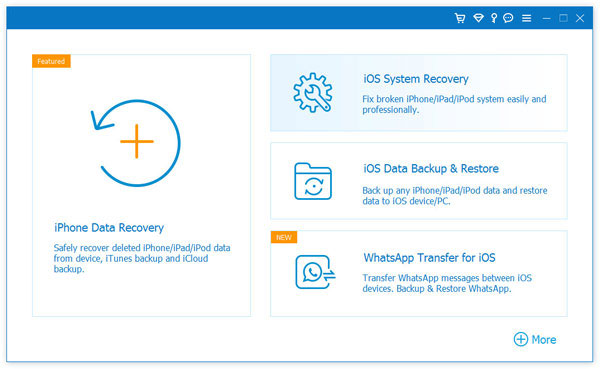
Paso 2: Permitir al software algo de tiempo para reconocer su iPhone. Una vez detectado, elija su versión de firmware preferida y haga clic en «Reparar».
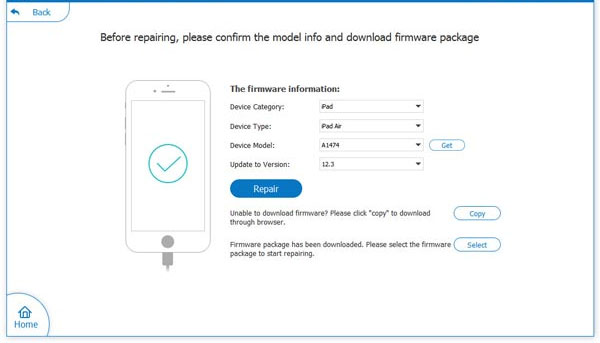
Paso 3: Una vez que se completa la descarga de firmware, haga clic en «Fix Now» para iniciar el proceso de reparación. Espere a que termine el proceso de reparación. Una vez hecho esto, el problema de almacenamiento debe resolverse.
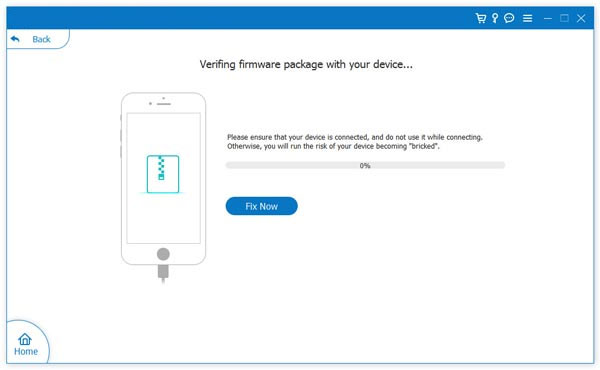
Arreglar 9: Restablecer todas las configuraciones
Si las soluciones anteriores no han resuelto el problema, puede considerar restablecer todas las configuraciones en su iPhone para restaurarlas a los valores predeterminados de fábrica. Aquí le mostramos cómo hacerlo usando la aplicación Configuración:
- Abra la aplicación Configuración en su iPhone.
- Navegue a General> RESET.
- Seleccione «Restablecer todas las configuraciones».
- Siga las instrucciones en pantalla para confirmar y continúe con el reinicio.
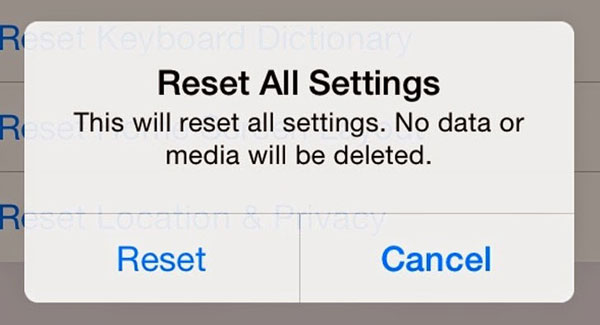
Después de restablecer la configuración, use su iPhone por un tiempo y monitoree si encuentra el error de almacenamiento nuevamente. Este proceso puede ayudar a resolver problemas persistentes relacionados con el almacenamiento al restaurar la configuración de sus configuraciones predeterminadas.
Arreglar 10: restaurar iPhone a través de iTunes
Restaurar su iPhone usando iTunes a menudo puede resolver varios problemas encontrados en el dispositivo. El proceso es sencillo e implica solo unos pocos clics. Aquí le mostramos cómo hacerlo:
- Conecte su iPhone a su computadora con un cable compatible y inicie la aplicación iTunes.
- En iTunes, seleccione su dispositivo y navegue a la pestaña Resumen.
- Elija la opción etiquetada como «Restaurar iPhone» para iniciar el proceso de restauración.
- Siga las instrucciones en pantalla proporcionadas por iTunes para completar la restauración.

Al finalizar, su iPhone debe restaurarse a su estado original, potencialmente resolviendo cualquier problema persistente, incluidos los errores de almacenamiento.
Parte 3. Preguntas frecuentes sobre iPhone dice que no hay suficiente almacenamiento, pero hay
P1: ¿Cuáles son las consecuencias de tener almacenamiento completo de iPhone?
Cuando este iPhone no tiene suficiente almacenamiento, puede enfrentar limitaciones o completar restricciones en tareas como capturar fotos, grabar videos y guardar mensajes. Además, su iPhone puede encontrar problemas como una pantalla negra o congelada debido a la falta de espacio de almacenamiento disponible.
P2: ¿Es aconsejable reiniciar su iPhone diariamente?
Si bien reiniciar su iPhone puede ayudar a resolver ciertos problemas relacionados con el software, hacerlo diariamente puede no ser beneficioso. Con el tiempo, los reinicios frecuentes podrían dañar su dispositivo. Es mejor reiniciar su iPhone solo cuando sea necesario en lugar de convertirlo en una rutina diaria.
P3: ¿Por qué mi almacenamiento permanece lleno incluso después de eliminar archivos?
Eliminar archivos de su iPhone no siempre garantiza que estén completamente retirados de su dispositivo. En algunos casos, los datos eliminados aún pueden ocupar espacio en la memoria de su iPhone. Para liberar efectivamente el espacio de almacenamiento, es posible que deba emplear métodos adicionales para eliminar los archivos a fondo.
Palabras finales
En general, existen numerosos métodos para abordar el problema de un iPhone que informa el almacenamiento completo cuando no lo es. Se acaba de presentar 10 soluciones distintas, cada una de las cuales ofrece pasos simplificados para facilitar la implementación. Entre estas soluciones, la recuperación del sistema iOS se destaca como la forma más efectiva de resolver el problema sin problemas. Además, el asistente de Mobilekin para iOS sobresale tanto en la copia de seguridad como en la limpieza del almacenamiento de iPhone, ofreciendo una solución eficiente.
Asegurar que su iPhone se administre con las mejores y más efectivas herramientas es esencial para su cuidado. En última instancia, leer esta publicación le da derecho a celebrar, ya que indudablemente se liberará de la frustración de lidiar con un iPhone que informa falsamente el almacenamiento completo.
